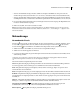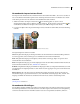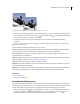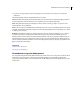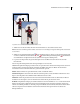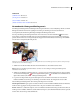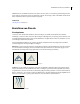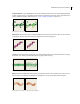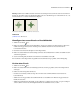Operation Manual
347VERWENDEN VON PHOTOSHOP ELEMENTS 7
Originalbild (links) und Bild nach dem Verwischen bestimmter Teile des Fotos (rechts)
1 Wählen Sie den Wischfinger im Editor in der Werkzeugpalette aus. (Wenn er in der Werkzeugpalette nicht zu
sehen ist, wählen Sie entweder den Weichzeichner oder den Scharfzeichner aus und klicken Sie anschließend
in der Optionsleiste auf das Symbol für den Wischfinger.)
2 Legen Sie in der Optionsleiste die gewünschten Optionen fest und ziehen Sie dann im Bild, um Farbe zu
verwischen.
Wenn Sie während der Arbeit mit dem Wischfinger vorübergehend die Option „Fingerfarbe“ verwenden möchten,
drücken Sie die Alt-Taste.
Für den Wischfinger stehen die folgenden Optionen zur Auswahl:
Pinsel Ermöglicht die Festlegung der Pinselspitze. Klicken Sie auf den Pfeil neben der Pinseldarstellung, wählen Sie
aus dem Popup-Menü „Pinsel“ eine Kategorie aus und klicken Sie dann auf eine Pinselminiatur.
Größe Ermöglicht die Festlegung der Pinselgröße (in Pixel). Ziehen Sie den Popup-Regler oder geben Sie einen
numerischen Wert in das Textfeld ein.
Modus Ermöglicht die Festlegung, wie sich die aufgetragene Farbe mit den im Bild vorhandenen Pixeln mischen soll.
Weitere Informationen finden Sie unter „Füllmethoden“ auf Seite 336.
Stärke Ermöglicht die Festlegung der Stärke des Wischfinger-Effekts.
Alle Ebenen Verwendet beim Wischen die Farben aller sichtbaren Ebenen. Ist diese Option deaktiviert, werden nur
Farben der aktiven Ebene berücksichtigt.
Fingerfarbe Verwendet beim Wischen die Vordergrundfarbe an der Stelle, an der Sie mit dem Pinselstrich ansetzen.
Wenn diese Option deaktiviert ist, verwendet der Wischfinger jeweils die Farbe direkt unter dem Zeiger.
Siehe auch
„Ebenen“ auf Seite 167
„Pinseloptionen“ auf Seite 351
Verwenden des Radiergummis
Der Radiergummi ändert Pixel, wenn Sie ihn über ein Bild ziehen. Auf der Hintergrundebene bzw. auf einer Ebene
mit fixierter Transparenz bedeutet dies, dass die radierten Pixel die Hintergrundfarbe annehmen, während die Pixel
auf allen anderen Ebenen transparent werden. Transparente Pixel sind am Transparenzraster zu erkennen.
1 Wählen Sie den Radiergummi in der Werkzeugpalette aus. (Wenn er in der Werkzeugpalette nicht zu sehen
ist, wählen Sie entweder den Hintergrund-Radiergummi oder den magischen Radiergummi aus und
klicken Sie anschließend in der Optionsleiste auf das Symbol für den Radiergummi.)